PDF整体页面裁剪
1、首先给大家介绍的是briss,第一次打开这款软件,我一度认为软件出现了问题,是的briss的初始界面就是这么吓人的简洁。加载需要裁剪白边的文件,我们需要点击File按钮,然后选择Load File按钮。

2、点击了Load File按钮之后,会弹出一个本地文件夹,我们找到需要裁剪白边的PDF文件并点击打开即可。

3、之后我们会看见一个页面,上面的英文翻译一下大概意思就是让你选择需要单独处理的页面(比如封面),输入「1-4;6;9」就是说 1~4 页,6、9 页需要单独处理。这里我们输入数字1试试。

4、进入裁剪页面会发现,第一个页面需要单独设置,其余的页面,奇偶数页分开并叠合在一起,让我们选择裁剪位置。

5、选择好后,检查无误后,我们就可以将文件进行保存了,点击Action按钮,在目录中找到Crop PDF并点击,之后本地文件夹会弹出来,我们选择一个位置将裁剪好的PDF文件进行保存即可。

1、pdf文件打开后,点击文档按钮,在文档中我们可以对页面进行许多操作,找到裁剪页面并点开,选择选项中的裁剪页面。
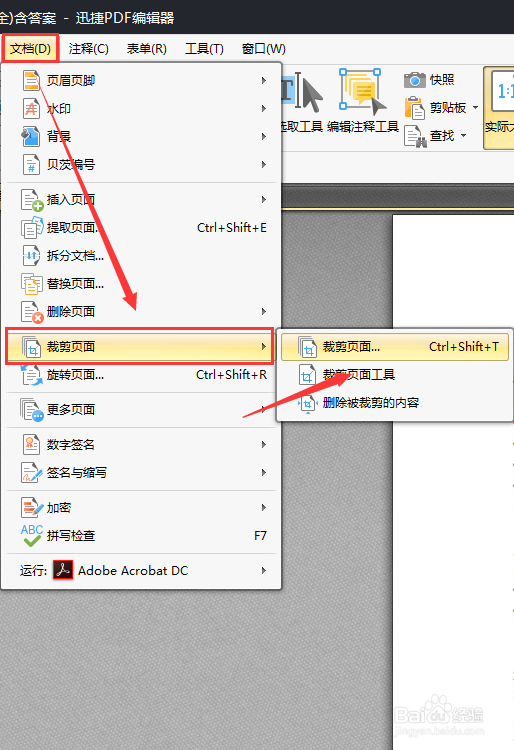
2、在裁剪页面界面中,点击裁剪方式,我们可以看到有手动裁剪与三个不同类型的自动裁剪选项,我们选择手动控制页边距这个裁剪方式。
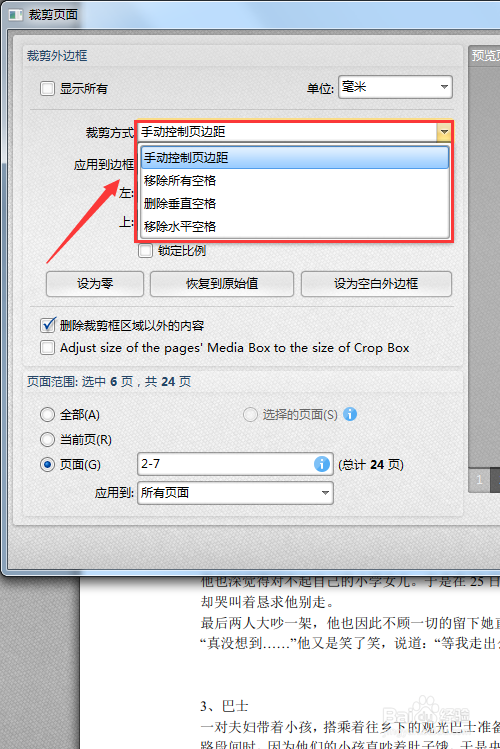
3、选择后,在裁剪页面界面的右侧,我们可以通过拖动框线来选择pdf页面需要裁剪的部分,选择好后,点击确定按钮,完成裁剪。
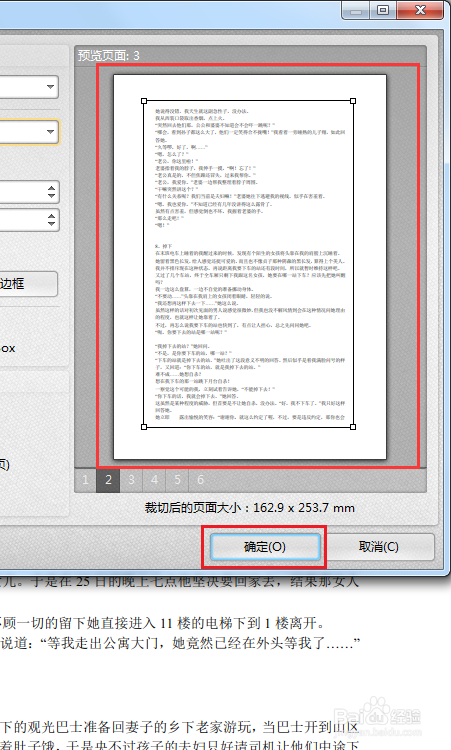
4、PDF整体页面裁剪的两个方法已经给大家整理好了,如果在生活与工作中,小伙伴们需要裁剪PDF页面的话,可以参考这两个方法哦。
声明:本网站引用、摘录或转载内容仅供网站访问者交流或参考,不代表本站立场,如存在版权或非法内容,请联系站长删除,联系邮箱:site.kefu@qq.com。
阅读量:89
阅读量:25
阅读量:52
阅读量:192
阅读量:38